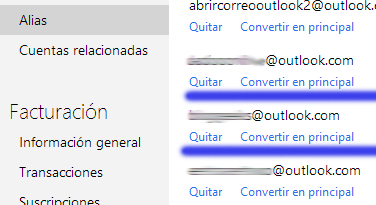¿Necesitas eliminar uno de tus correos alternativos (alias)? realiza estos pasos.
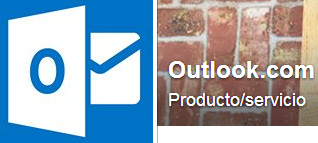
Como eliminar una cuenta alias de Outlook
Hace algún tiempo te contamos que Outlook.com nos permite crear hasta 10 direcciones de correo alternativas, los denominados Alias, que nos sirven para utilizarlas tal y como si fueran parte de nuestro dirección principal, si ya has creado alguna o aun no sabes lo que pueden hacer por ti te recomendamos leer la guía para crear un alias en Outlook. Ahora bien si ya tenemos las 10 y necesitamos una dirección nueva tendremos que saber cómo eliminar una cuenta alias. Para realizar este procedimiento tenemos que:Eliminando una cuenta alias de Outlook.com
- Lo primero será entrar en Outlook.
- Ahora necesitaremos ir a la parte derecha superior hacemos clic en el icono engranaje y luego bajamos a “opciones”.
- Nos vamos a administrar tu cuenta y luego a la sección “alias: administrar o elegir un alias principal”. Haces clic.

- Necesitaras iniciar nuevamente tu sesión.
- Verás el listado con tus cuentas alias de Outlook existentes.
- Haces clic en “quitar”.
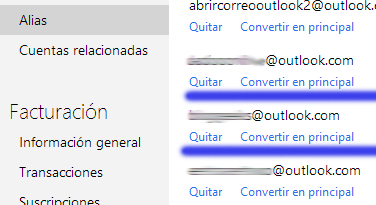
- Sigue las instrucciones y confirma la eliminación del alias y ya está.
Recuerda que
- Al eliminar un alias además eliminarás todo su contenido y no volverás a recibir correos en esa dirección específica, tu correo principal seguirá de la misma forma eso sí.
- Puedes tener hasta 10 direcciones alias para tu cuenta de correo Outlook.
Si te ha gustado este artículo compártelo con tus amigos en tu redes!!!
Tweet